Il est fréquent de rencontrer des situations où certains objets ou textes sont difficiles à distinguer. Cela peut être dû à leur éloignement, à leur faible luminosité ou à leur petite taille. Heureusement, votre iPhone peut se transformer en une loupe grâce à une fonctionnalité dédiée, appelée « Loupe ». Cet outil d’assistance visuelle s’avère très pratique. Voici un guide sur son utilisation.
Qu’est-ce que la fonctionnalité Loupe?
La Loupe est une option d’accessibilité intégrée à iOS 10 et versions ultérieures, qui exploite l’appareil photo de votre iPhone pour servir de loupe ou de télescope improvisé. Bien que certains utilisateurs ayant des difficultés visuelles utilisent déjà l’application Appareil photo à des fins similaires, Loupe propose des fonctionnalités additionnelles spécifiquement conçues pour faciliter la vie des personnes malvoyantes. Cette fonctionnalité se révèle notamment utile pour déchiffrer les petits caractères d’un menu, identifier des panneaux distants présentant un faible contraste ou des couleurs peu lisibles. La Loupe est donc l’outil idéal pour ces situations.
Comment activer Loupe sur votre iPhone?
Avant de pouvoir utiliser la Loupe, vous devez d’abord l’activer dans les réglages de votre appareil. Pour cela, ouvrez l’application « Réglages », identifiable par son icône en forme d’engrenage (généralement située sur la première page de votre écran d’accueil ou dans le Dock).
Dans les Réglages, faites défiler l’écran jusqu’à trouver l’option « Accessibilité » puis appuyez dessus.
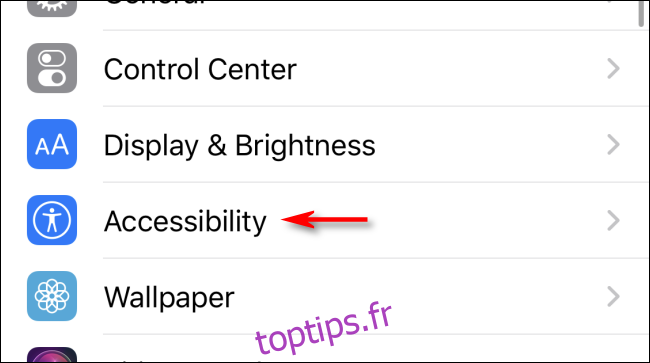
Dans le menu Accessibilité, sélectionnez « Loupe ». Ensuite, dans les paramètres de la Loupe, activez l’interrupteur correspondant pour la mettre en marche.
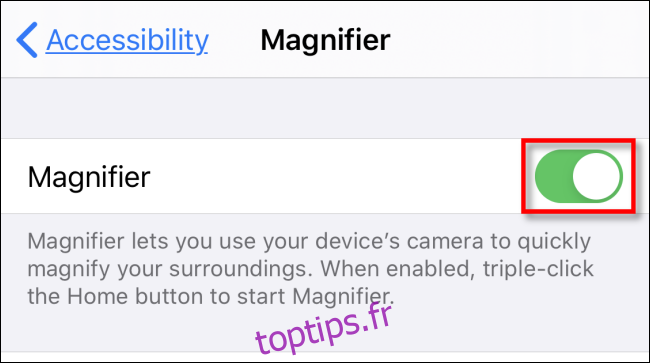
Une fois cette activation faite, vous pouvez quitter les réglages et retourner à votre écran d’accueil.
Comment lancer rapidement la Loupe sur votre iPhone?
Après avoir activé la Loupe dans les réglages, vous disposez de deux méthodes pour la lancer rapidement : une combinaison de boutons spécifique et un raccourci depuis le centre de contrôle.
La combinaison de boutons à utiliser dépend du modèle d’iPhone que vous possédez :
– Pour les iPhones équipés d’un bouton d’accueil : appuyez trois fois de suite sur le bouton d’accueil.
– Pour les iPhones dépourvus de bouton d’accueil : appuyez trois fois de suite sur le bouton latéral.
Après avoir appuyé trois fois sur le bouton approprié, l’interface de la Loupe apparaîtra à l’écran.
Comment activer la Loupe en utilisant le Centre de Contrôle
Il est également possible de lancer la Loupe directement depuis le Centre de Contrôle, à condition d’avoir activé le raccourci correspondant dans les Réglages. Pour cela, rendez-vous dans « Réglages » > « Centre de contrôle » > « Personnaliser les commandes ». Dans la liste « Plus de commandes », recherchez « Loupe » et ajoutez-la. Elle sera alors intégrée à la liste « Inclure » située en haut de la page.
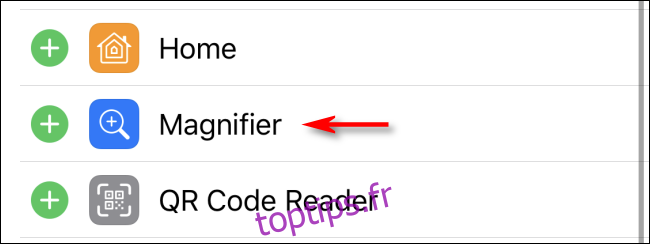
Une fois activé, vous pourrez ouvrir le Centre de Contrôle. Pour les iPhones avec un bouton d’accueil, faites glisser votre doigt du bas de l’écran vers le haut. Pour les iPhones sans bouton d’accueil, faites glisser votre doigt du coin supérieur droit de l’écran vers le bas. Appuyez ensuite sur l’icône de la Loupe pour l’activer.
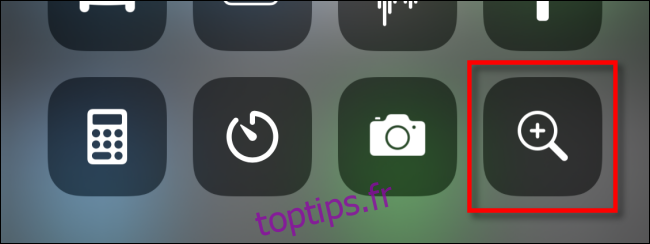
Comment utiliser la Loupe
Lorsque vous activez la Loupe, une interface similaire à celle de l’application Appareil photo s’affiche. Elle utilise la caméra intégrée de votre iPhone pour afficher en temps réel tout ce que vous pointez, que ce soit en orientation portrait ou paysage.
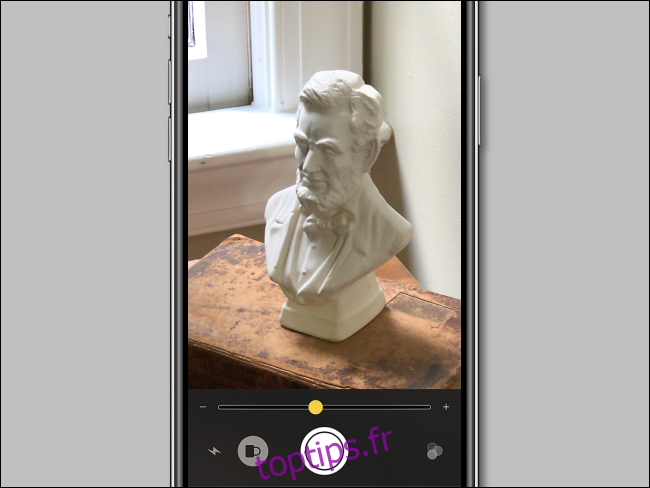
Sous la zone d’affichage en direct, une barre de contrôle regroupe différentes options. Le curseur situé en haut sert de zoom, permettant de modifier la taille de l’image. De gauche à droite, voici les commandes disponibles :
– **Bouton d’éclairage (icône d’éclair)** : active la LED de votre iPhone pour un meilleur éclairage en environnement sombre.
– **Bouton de verrouillage de la mise au point (icône de cadenas)** : bloque la mise au point sur un objet que vous avez sélectionné en touchant l’écran, même si vous déplacez l’appareil.
– **Bouton d’arrêt sur image (cercle)** : fige l’image en direct pour la visualiser de manière stable, permettant d’ajuster son niveau de zoom, etc.
– **Bouton Filtres (trois cercles imbriqués)** : ouvre un menu permettant de régler la luminosité et le contraste de l’image, d’inverser les couleurs ou d’appliquer des filtres de couleur, potentiellement utiles aux personnes daltoniennes ou malvoyantes.
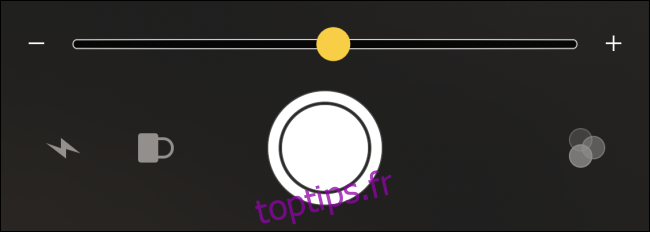
Lorsque vous visualisez l’image en direct, vous pouvez effectuer un zoom avant ou arrière en utilisant le geste de pincement ou en faisant glisser le curseur.
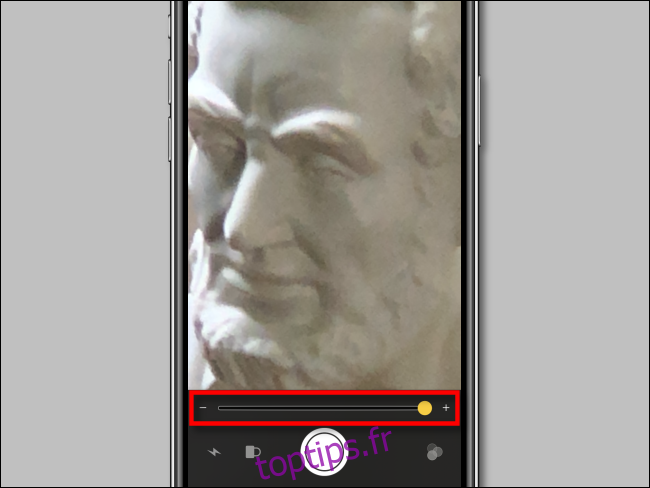
Si vous avez figé l’image à l’aide du bouton circulaire, vous pouvez zoomer et dézoomer, mais aussi déplacer l’image avec vos doigts afin d’améliorer la visualisation d’une zone particulière, même si elle n’était pas parfaitement centrée au départ.
Il est également possible d’enregistrer ou de partager l’image figée. Pour cela, appuyez de manière prolongée sur l’image jusqu’à ce qu’une petite bulle apparaisse avec les options « Enregistrer l’image » et « Partager ». Choisissez l’option désirée.
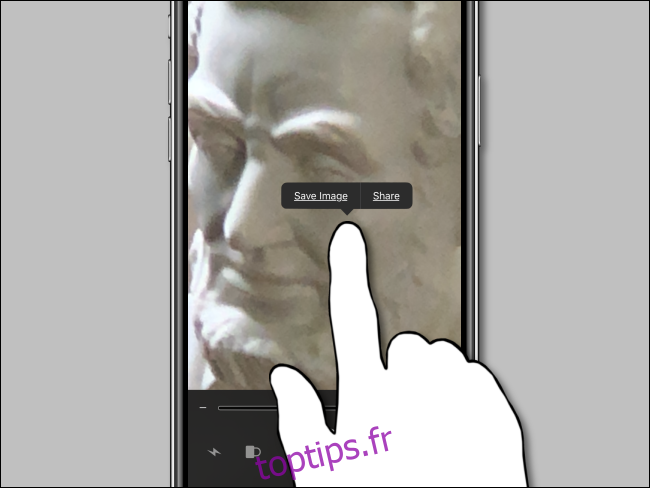
Si vous rencontrez des difficultés pour distinguer les détails de la scène en direct ou de l’image figée, appuyez sur les trois cercles situés dans le coin inférieur droit de l’écran. Un éventail d’options de filtres de couleur s’offre alors à vous.
Les deux curseurs permettent de régler la luminosité et le contraste de l’image, tandis que les filtres de couleur modifient sa tonalité. Les options incluent blanc/bleu, jaune/bleu, niveaux de gris, jaune/noir et rouge/noir.
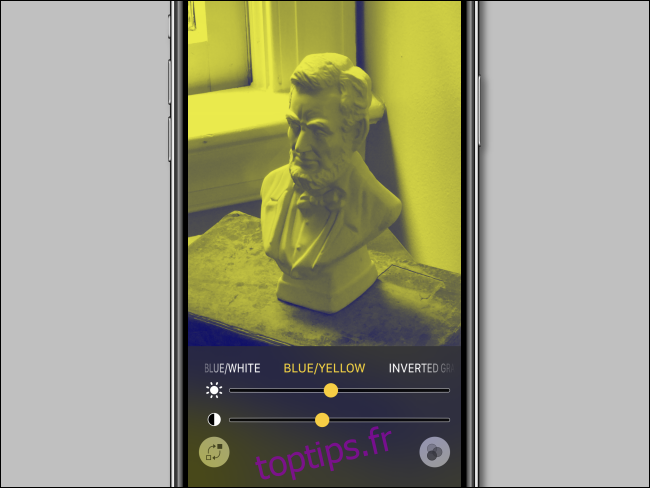
Vous avez également la possibilité d’inverser les couleurs de l’image (ce qui crée un effet négatif) en utilisant l’une des options de filtre de couleur en appuyant sur le bouton situé dans le coin inférieur gauche, symbolisé par deux carrés avec des flèches courbes entre eux.
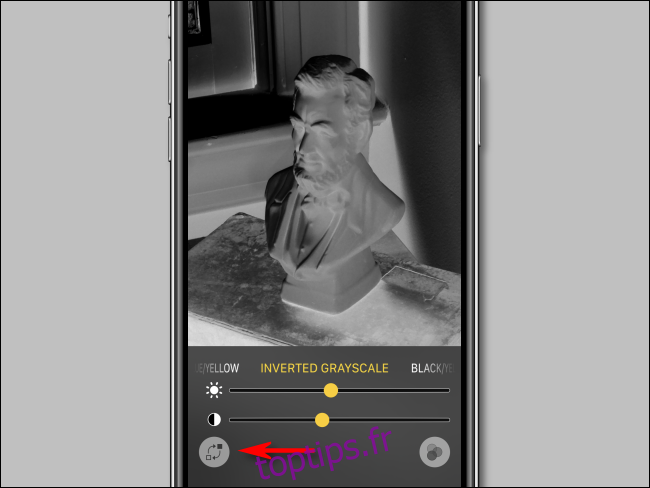
Pour quitter le menu des filtres de couleur, appuyez de nouveau sur les trois cercles dans le coin inférieur droit de l’écran, ce qui vous ramènera aux commandes d’origine.
Pour désactiver la Loupe, les utilisateurs d’iPhones avec bouton d’accueil appuieront une fois sur ce dernier. Les utilisateurs d’iPhones sans bouton d’accueil, eux, feront glisser leur doigt du bas de l’écran vers le haut jusqu’à l’apparition de l’écran d’accueil.
L’avantage principal est que vous pouvez réactiver la Loupe à tout moment (à condition qu’elle soit activée), en utilisant la combinaison de boutons ou en passant par le Centre de contrôle. Cette fonctionnalité est même accessible depuis l’écran verrouillé. Elle représente un atout supplémentaire parmi les options d’accessibilité de l’iPhone, capable de simplifier la vie de chacun.